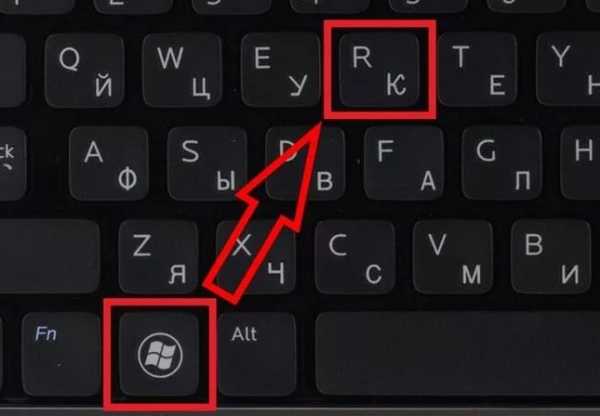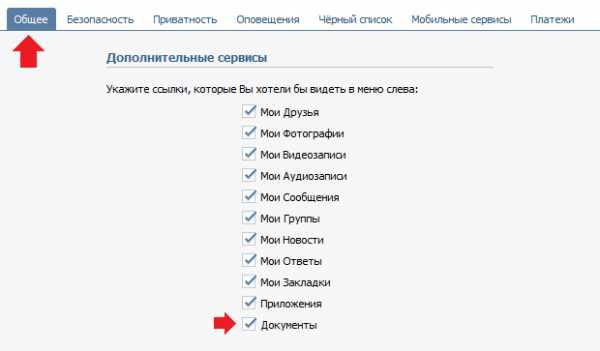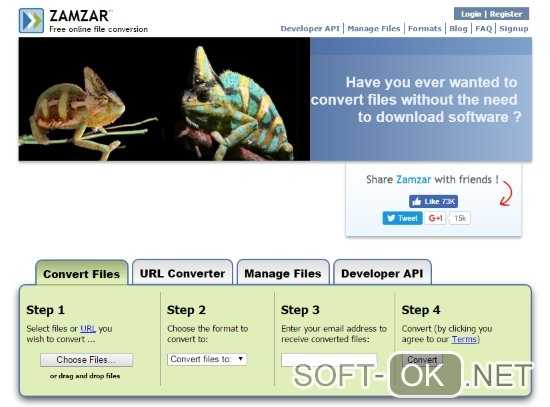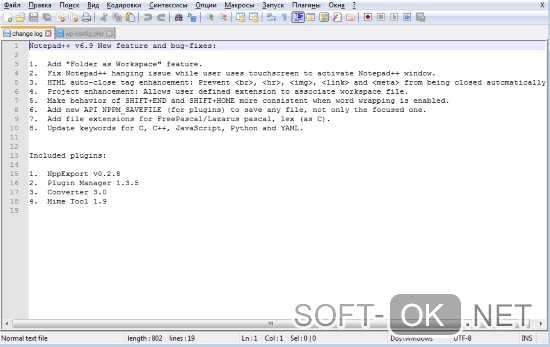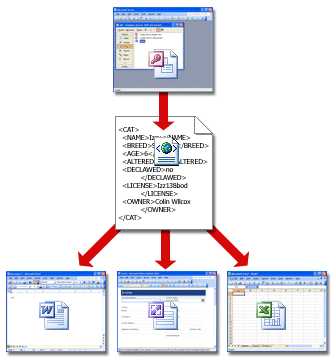Swap файл как удалить
Создание, редактирование и удаление SWAP в Linux
Оперативной памяти много не бывает. Виртуальная память предназначена для рационального распределения оперативной памяти между пользовательскими и системными процессами. Проще говоря, чтобы не расходовать оперативную память на хранение статичной информации, выделяют некоторую область жесткого диска для ее размещения.
В системе Линукс для размещения виртуальной памяти можно выделить отдельный раздел жесткого диска или использовать обычный файл. Линукс позволяет комбинировать эти два способа. По умолчанию в Unix системах применяется SWAP раздел. Производительность отдельного SWAP раздела жесткого диска выше, чем производительность виртуальной памяти размещенной в файле. Единственным минусом SWAP раздела является сложность его редактирования.
Если Вы до эксплуатации сервера знаете какой емкости нужна SWAP область, то обязательно используйте отдельный раздел жесткого диска. Если нагрузка на SWAP область пока неизвестна, то лучше разместить виртуальную память в файле, после чего определив потребности системы, создать раздел нужного размера.
Система Linux позволяет одновременно использовать несколько SWAP разделов и SWAP файлов. Это позволяет более гибко подойти к вопросу расширения виртуальной памяти в случае нехватке размера SWAP области на сервере. Чаще всего, на работающем сервере с существующим SWAP разделом выясняется, что текущего размера виртуальной памяти уже не хватает. Целесообразнее добавить тестовый файл подкачки для определения нагрузки на SWAP область, а уже после увеличить размер раздела.
Создание, редактирование и удаление любых разделов из под загруженной в данный момент операционной системы не безопасно, поэтому создание SWAP раздела, вместо SWAP файла, делается только с использованием LiveCD. Статья на тему безопасного редактирования разделов будет написана в будущее время.
В системе Windows виртуальная память размещена только в отдельном файле - pagefile.sys (для Windows 2000 и выше) и win386.swp (для Windows 9x).
Для любой операционной системы, если используется спящий режим (Hebernation), размер виртуальной памяти следует делать не меньше объема оперативной памяти. В общих случаях наиболее эффективно использовать размер виртуальной памяти кратный 4 (1024 Мб, 2048 Мб и т.д.), так как ядро системы производит обмен страницами с памятью по 4 Кб в каждой. Размер виртуальной памяти легче посчитать от объема оперативной памяти *2, *3. Область подкачки стоит размещать на самом быстром жестком диске ближе к началу.
Хочу обратить Ваше внимани, что приведенные ниже инструкции касается только изменения размера ФАЙЛА ВИРТУАЛЬНОЙ ПАМЯТИ, а не изменение размера отдельной директории SWAP.
Ниже приведены пошаговые инструкции, которые позволят создать, изменить и удалить файл SWAP.
- Создаем файл необходимого размера для swap области, где /home/swap-tmp - это имя и путь файла, а count=1024K его размерв, в данном случае - 1024 Мб):
# sudo dd if=/dev/zero of=/home/swap-tmp bs=1024 count=1024K
На экране получим:[user@localhost user]#sudo dd if=/dev/zero of=/home/swap-tmp bs=1024 count=1024K
1048576+0 записей считано
1048576+0 записей написано
скопировано 1073741824 байта (1,1 GB), 137,509 c, 7,8 MB/c - Далее производим запись в начало файла системную информацию, которая будет используется ядром системы для работы с файлом подкачки:
# sudo mkswap /home/swap-tmp
После окончания операции на экране появится:[user@localhost user]# sudo mkswap /home/swap-tmp
Устанавливается пространство для свопинга версии 1, размер = 1073737 кБ
без метки, UUID=54c60583-e61a-483a-a15c-2f1be966db85 - Следующим шагом активируем только что созданный SWAP файл:
# sudo swapon /home/swap-tmp
Для просмотра результата просматриваем все объекты, которые используются для размещения виртуальной памяти:# cat /proc/swaps
- После перезагрузки системы SWAP файл необходимо активировать снова или добавить строчка для автоматической загрузки в файл fstab.
Редактировать файл fstab можно самостоятельно или командой, которая добавляет в конец файла fstab строку /home/swap-tmp swap swap defaults 0 0:
# echo "/home/swap-tmp swap swap defaults 0 0" | sudo tee -a /etc/fstab
Тоже самое действие но добовление через UUID, который присваивается в пункте 2:# echo "UUID=54c60583-e61a-483a-a15c-2f1be966db85 swap swap defaults 0 0" | sudo tee -a /etc/fstab
- Просматриваем все объекты, которые используются для размещения виртуальной памяти
# cat /proc/swaps
Выбираем ненужный. - Деактивируем, для примера, созданный выше SWAP файл:
# sudo swapoff /home/swap-tmp
- Удаляем SWAP файл:
# sudo rm /home/swap-tmp
Если Вы раньше добавляли строчку в fstab, для автоматической загрузки SWAP файла при старте операционной системы, то следует ее удалить. Выводим файл /etc/fstab для редактирования на экран:
# sudo gedit /etc/fstab
В нем удаляем строчку монтирования SWAP файла.Действия по редактирование объема SWAP файла сводятся к удалению уже созданного файла SWAP и созданию нового файла требуемого размера. То есть нужно сначало сделать пункт 3, а после пункт 2.
Случайные 7 статей:
- Удаляем Winlock вручную или как разблокировать Windows
- Как установить новый пакет значков в Ubuntu?
- Скрытые возможности браузера или about:адреса для Opera
- Учет трафика сетевого интерфейса в Linux с помощью vnstat
- Установка и настройка пароля на менеджер ОС GRUB
- Полуавтоматическая загрузка видео с Youtube в Ubuntu
- Удаление звукового сервера PulseAudio в Ubuntu
Комментарии [12]
Файл подкачки Linux | Losst
Сегодня мы будем говорить о файле подкачки в Linux. Расскажем для чего он нужен, как создать, изменить размер или удалить. В общем, все, что вам может понадобиться при работе со swap.
В операционной системе Linux, как и в других ОС, файл подкачки нужен для страховки оперативной памяти. Когда установленный объем ОЗУ заканчивается, используется именно выделенная область из файла подкачки. Это может понадобиться в двух случаях:
- Для того чтобы при полной занятости и, как следствие, отсутствия свободной оперативной памяти, компьютер не тормозил.
- Для распределения приоритетов (важным процессам отдается физическая оперативная память, а второстепенным файл подкачки Linux).
Сам по себе swap - это отдельный логический раздел вашего диска либо просто файл на системном разделе. Чаще всего он создается именно при установке операционной системы. Но создать swap linux можно и после завершения инсталляции ОС.
В последних версиях операционной системы Ubuntu Linux файл подкачки создается автоматически вне зависимости от того, хотите вы этого или нет. При этом его размер составляет около 1 Гб.
Содержание статьи:
Как посмотреть swap в Linux
Прежде чем приступить к процессу добавления, настройки или удаление файла подкачки, необходимо проверить его наличие. Для этого проще всего использовать приведенную ниже команду. В нашем случае она выглядит так:
free -h
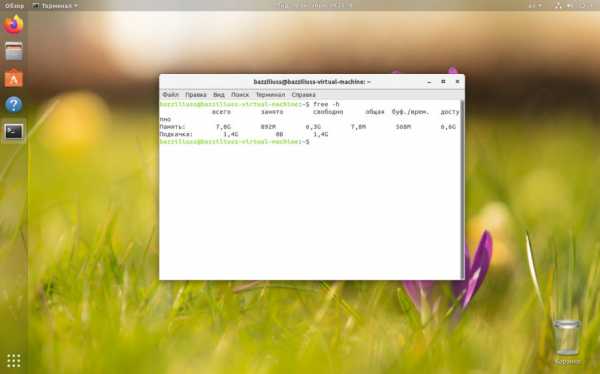
Используемая команда отображает размер файла подкачки вашей операционной системы. Однако, по ее результатам мы не можем определить – это файл подкачки или раздел подкачки. Поэтому будем использовать дополнительный другую команду, чтобы посмотреть swap linux. Вводим в терминал следующее:
swapon --show
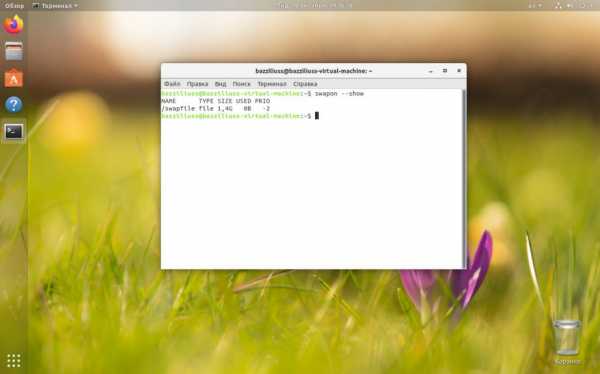
Как видите, в нашем случае под swap выделено 1.4 Гб и это файл. То есть, он находится не на отдельном разделе, а на том же диске, на котором установлена операционная система.
Если это будет отдельный логический том, то под надписью «TYPE» мы увидим слово «partition».
Если бы файл подкачки в вашей операционной системе отсутствовал, результат работы команды free -h выглядел бы примерно так:
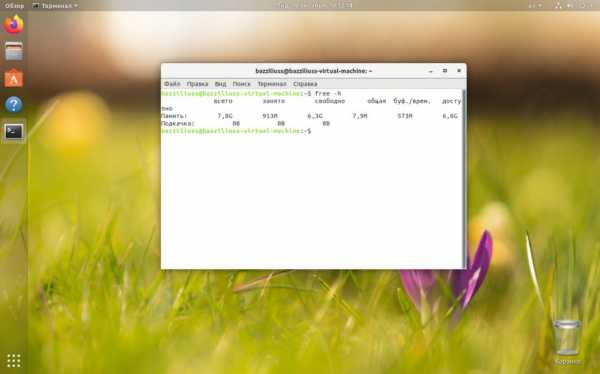
То есть, вместо каких-либо данных о файле подкачки вы увидите нули.
Создание файла подкачки Linux
Если вы удостоверились в том, что файл подкачки отсутствует, можно переходить к его созданию. Пример, приведенный ниже, будет показан с использованием операционной системы Ubuntu 18.04, но работать это должно и на других дистрибутивах Linux.
Шаг 1: Создаем swap файл
Давайте создадим файл подкачки для нашей Ubuntu. Для примера его размер составит 1 Гб. Запустите терминал и введите команду, приведенную ниже:
sudo fallocate -l 1G /swapfile
Для обеспечения безопасности файла обязательно устанавливаем на него нужные права.
sudo chmod 600 /swapfile
При этом вместо «swapfile» мы можем указать любое другое название.
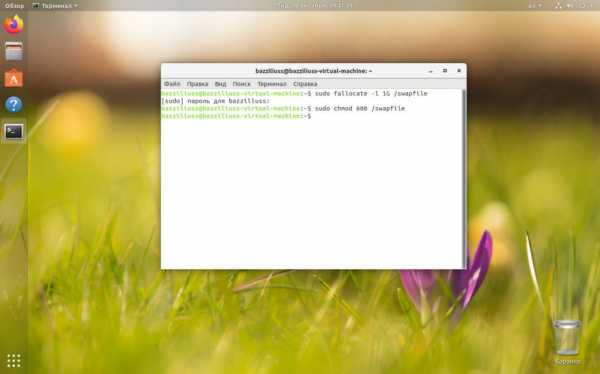
Шаг 2: Создание файловой системы
Создание swap linux ещё не завершено. Теперь необходимо указать нашей операционной системе, что созданный объект должен использоваться как файл подкачки. Для этого мы будем использовать команду, приведенную ниже:
sudo mkswap /swapfile
Если все сделано верно, результат будет выглядеть так:

Шаг 3: Активируем файл подкачки
Хорошо, теперь наш Linux понимает, что это файл подкачки, но этого недостаточно. Нам также необходимо включить SWAP:
sudo swapon /swapfile

Давайте проверим, все ли мы сделали правильно:
swapon --show
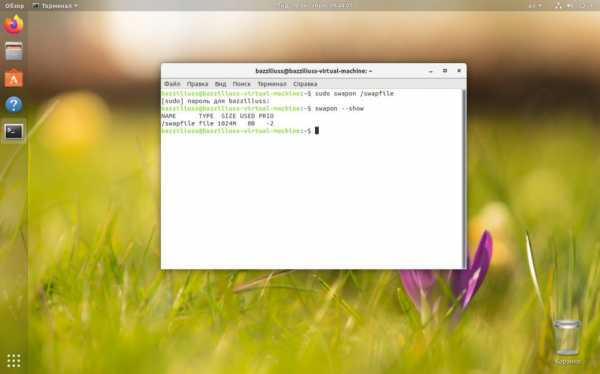
Отлично, операционная система распознала наш файл подкачки и начала его использовать. Мы видим тип в поле TYPE и размер в поле SIZE.
Шаг 4. Сохранение изменений после перезагрузки
Все операции, которые мы предприняли выше, временны. Как только компьютер будет перезагружен, они отменятся. Для того чтобы сделать изменения постоянными, нам необходимо дописать кое-какую информацию в /etc/fstab. Для этого поступаем так:
Прежде чем начать работать с файлом, о котором мы говорим, необходимо обязательно создать его резервную копию:
sudo cp /etc/fstab /etc/fstab.back
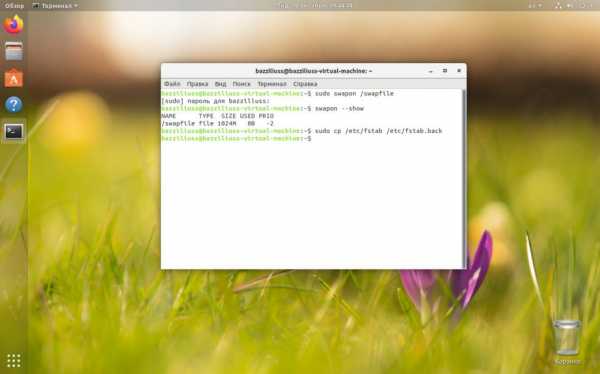
После этого можно переходить непосредственно к добавлению нужных нам данных. Нам надо добавить в файл такую строчку:
/swapfile none swap sw 0 0
Это реализуется через текстовый редактор, запущенный с правами суперпользователя, либо при помощи введенной в терминал команды:
echo '/swapfile none swap sw 0 0' | sudo tee -a /etc/fstab
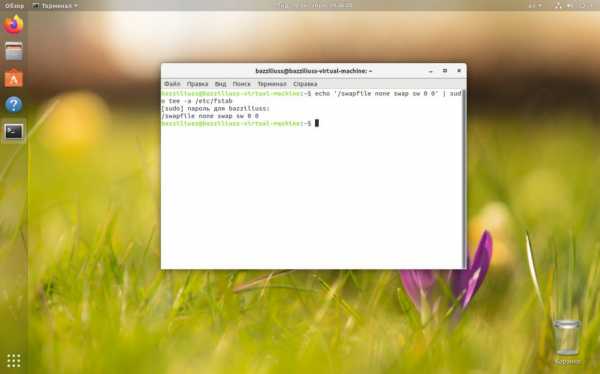
Готово. Изменения сохранены и файл подкачки не сбросится после перезагрузки операционной системы.
Настройка swappiness
Дальше будет рассмотрена настройка swap linux. У файла подкачки существуют параметры, которые сообщают ОС, как часто его нужно использовать. Это явление называется «свопингом» и может иметь значение в пределах 0 - 100. Если это значение ближе к 100, ядро будет перемещать в раздел подкачки больше информации чтобы освободить память. При значениях ближе к нулю, система будет использовать подкачку только при крайней необходимости.
К примеру, в версии Ubuntu Linux для рабочего стола устанавливается параметр 60, а в серверных редакциях операционной системы - 1. Для того чтобы проверить, какой параметр используется в нашей ОС, вводим в терминал такую команду:
cat /proc/sys/vm/swappiness
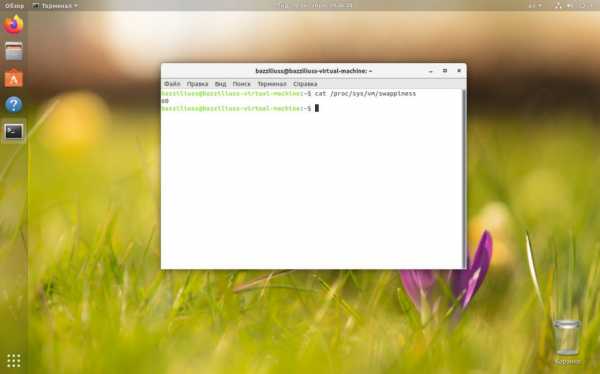
Как видите, в нашем случае «свопинг» установлен как 60. Если же вы хотите поменять swappiness, можете воспользоваться оператором, цифра в конце которого и будет новым значением:
sudo sysctl vm.swappiness=25
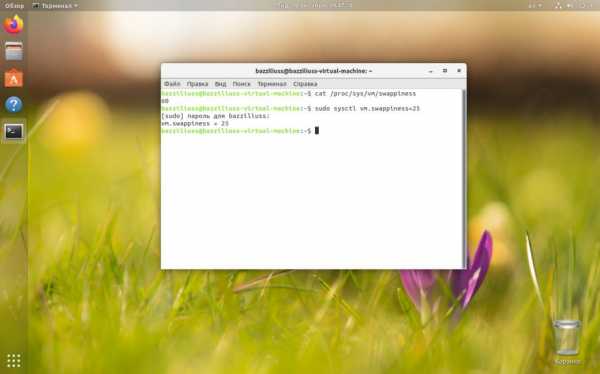
Как и в случае с конфигурацией файла подкачки, данный параметр изначально будет временным и обнулится при следующей перезагрузке. Для того чтобы сделать его постоянным, в самом конце файла /etc/sysctl.conf записываем значение vm.swappiness=25.
vi /etc/sysctl.conf
vm.swappiness=25
Для этого можно воспользоваться, например, текстовым редактором, запущенным с администраторскими полномочиями.
Размер swap файла в Linux
Существует сразу несколько вариантов, позволяющих увеличить файл подкачки linux или уменьшить его. Однако, прежде чем их рассмотреть, необходимо напомнить об одном очень важном моменте:
Когда вы полностью отключаете файл подкачки, ваша операционная система использует только ОЗУ и в случае ее нехватки это может привести к полной остановке работы компьютера. Система просто зависнет.
Для того чтобы этого не произошло, в тот момент, когда мы удаляем или изменяем основной файл подкачки, необходимо создать второй, временный swap. Если вы это сделали или уверены в том, что имеющейся оперативной памяти хватит, можно переходить непосредственно к процессу изменения размера файла подкачки. Для этого давайте сначала отключим его:
sudo swapoff /swapfile
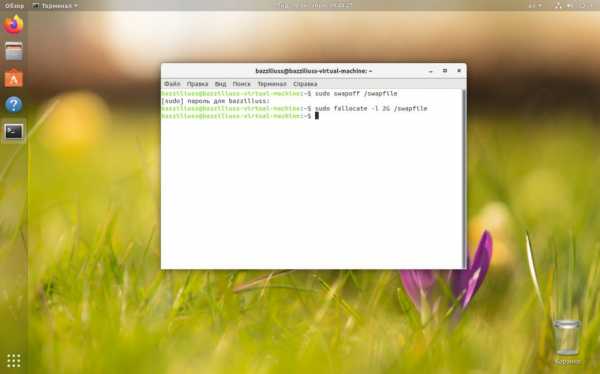
Вторым этапом меняем размер файла подкачки, воспользовавшись командой, приведенной ниже. При этом размер вашего swap файла нужно указать вместо параметра 2G (2 гигабайта):
sudo fallocate -l 2G /swapfile
Теперь форматируем полученный файл в файловую систему swap:
sudo mkswap /swapfile
А затем включаем его обратно:
sudo swapon /swapfile

При этом операционная система Linux позволяет использовать сразу несколько swap.
Как удалить файл подкачки в Linux
Если по каким-то причинам файл подкачки вам не нужен, можете удалить его. Для этого сначала надо отключить swap linux:
sudo swapoff /swapfile
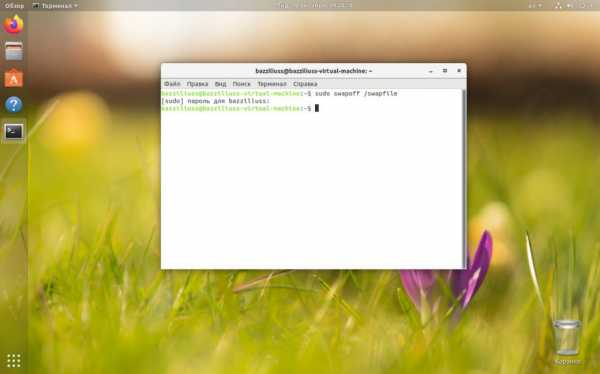
А потом удаляем:
sudo rm /swapfile
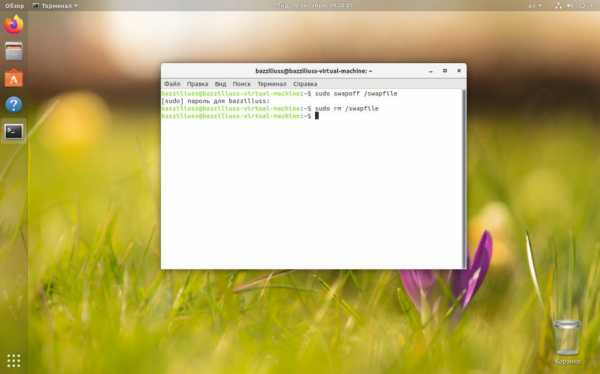
Не забудьте установить права на вновь созданный файл подкачки так, как мы описывали это выше.
В заключение
Надеемся теперь концепция файла подкачки в Linux ясна вам на 100%. Можете переходить к практике и проверять наличие swap на вашем компьютере или ноутбуке, его настройке, созданию или даже удалению. Если в результате у вас останутся какие-то вопросы, предложения или замечания, можете задать их нам, воспользовавшись формой комментирования ниже.
Удаление swap-файлов для vi (Vim)
 При работе с текстовым редактором vi (и его более продвинутым аналогом Vim) вводимая информация записывается во временные файлы, помогая сохранять её на случай различных непредвиденных отказов. И, в случае аварийного завершения работы текстового редактора, такую информацию можно восстановить. Впрочем, после этого информация из swap-файла не удалится. Объясним, как можно удалить её вручную.
При работе с текстовым редактором vi (и его более продвинутым аналогом Vim) вводимая информация записывается во временные файлы, помогая сохранять её на случай различных непредвиденных отказов. И, в случае аварийного завершения работы текстового редактора, такую информацию можно восстановить. Впрочем, после этого информация из swap-файла не удалится. Объясним, как можно удалить её вручную. Сначала представим ситуацию: ввод информации через текстовый редактор vi (здесь и далее на скриншотах будет рассматриваться vi, хотя всё перечисленное актуально и для Vim):
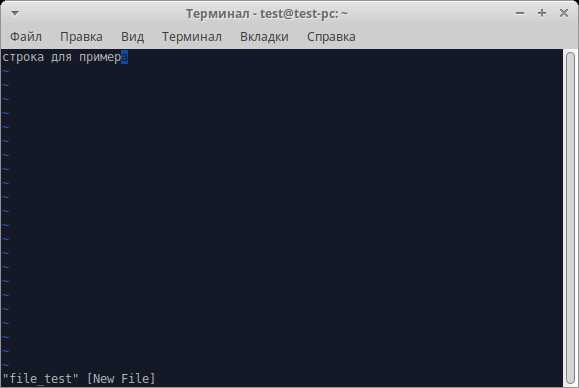
Однако, если случится что-то непредвиденное (например, отключение электропитания компьютера), то, пытаясь открыть этот файл, вы увидите сообщение следующего рода:
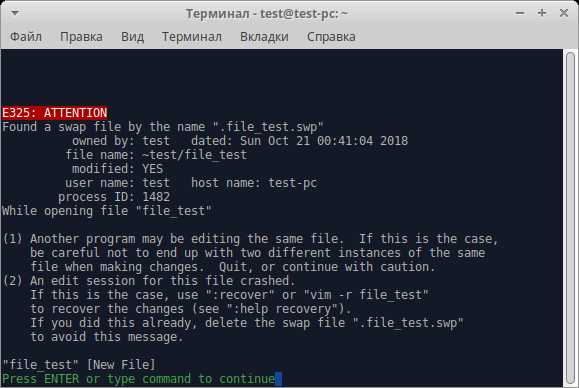
Если информация для вас важна, вы можете запустить процедуру восстановления командой
:recover
Исходя из сообщения на скриншоте ниже, для восстановления информации нужно выбрать второй вариант, т.е. просто ввести
2
и нажать Enter. Это откроет swap-файл в текстовом редакторе, после этого его можно будет отредактировать и (или) сохранить.
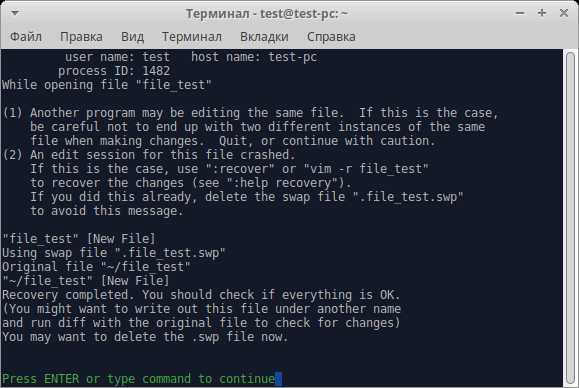
Но, как уже было сказано выше, даже восстановление информации не удалит swap-файл. Если он уже не нужен, его удаление можно запустить командой
find . -type f -name "*.sw[klmnop]" -delete
Данная команда запускает поиск файлов в текущей директории с расширениями .sw[klmnop] и их удаление.
Как отключить swap на Ubuntu, Debian
sudo swapoff -aэто обычный способ отключить swap, с командой swapon -a используемой для ее повторного включения. См. man swapoff для получения дополнительной информации об отключении swap для debian.
Так же, можно отключить swap после перезагрузки, просто комментируя запись подкачки в /etc/fstab . Это предотвратит автоматическую установку раздела подкачки после перезагрузки.
sudo sed -i '/ swap / s/^\(.*\)$/#\1/g' /etc/fstabили просто,
sudo sed -i '/ swap / s/^/#/' /etc/fstabТеперь ваша запись подкачки на /etc/fstab будет выглядеть так,
#UUID=1dc65039-4ac4-xxxxx-xxx-4xxxxf96xxxx none swap sw 0 В следующий раз, когда вы включите
swapon -aСистема будет использовать его снова.
Если у вас много ОЗУ, вам может не понадобиться своп. Введите команду free, когда система находится под большой нагрузкой, и посмотрите, сколько используется swap. И если значения близки к нулю, то swap можно отключать.
Вконтакте
Google+
LiveJournal
Одноклассники
Мой мир
Создание, редактирование и удаление SWAP в Linux
Оперативной памяти много не бывает. Виртуальная память предназначена для рационального распределения оперативной памяти между пользовательскими и системными процессами. Проще говоря, чтобы не расходовать оперативную память на хранение статичной информации, выделяют некоторую область жесткого диска для ее размещения.
В системе Линукс для размещения виртуальной памяти можно выделить отдельный раздел жесткого диска или использовать обычный файл. Линукс позволяет комбинировать эти два способа. По умолчанию в Unix системах применяется SWAP раздел. Производительность отдельного SWAP раздела жесткого диска выше, чем производительность виртуальной памяти размещенной в файле. Единственным минусом SWAP раздела является сложность его редактирования.
Если Вы до эксплуатации сервера знаете какой емкости нужна SWAP область, то обязательно используйте отдельный раздел жесткого диска. Если нагрузка на SWAP область пока неизвестна, то лучше разместить виртуальную память в файле, после чего определив потребности системы, создать раздел нужного размера.
Система Linux позволяет одновременно использовать несколько SWAP разделов и SWAP файлов. Это позволяет более гибко подойти к вопросу расширения виртуальной памяти в случае нехватке размера SWAP области на сервере. Чаще всего, на работающем сервере с существующим SWAP разделом выясняется, что текущего размера виртуальной памяти уже не хватает. Целесообразнее добавить тестовый файл подкачки для определения нагрузки на SWAP область, а уже после увеличить размер раздела.
Создание, редактирование и удаление любых разделов из под загруженной в данный момент операционной системы не безопасно, поэтому создание SWAP раздела, вместо SWAP файла, делается только с использованием LiveCD. Статья на тему безопасного редактирования разделов будет написана в будущее время.
В системе Windows виртуальная память размещена только в отдельном файле - pagefile.sys (для Windows 2000 и выше) и win386.swp (для Windows 9x).
Для любой операционной системы, если используется спящий режим (Hebernation), размер виртуальной памяти следует делать не меньше объема оперативной памяти. В общих случаях наиболее эффективно использовать размер виртуальной памяти кратный 4 (1024 Мб, 2048 Мб и т.д.), так как ядро системы производит обмен страницами с памятью по 4 Кб в каждой. Размер виртуальной памяти легче посчитать от объема оперативной памяти *2, *3. Область подкачки стоит размещать на самом быстром жестком диске ближе к началу.
Хочу обратить Ваше внимани, что приведенные ниже инструкции касается только изменения размера ФАЙЛА ВИРТУАЛЬНОЙ ПАМЯТИ, а не изменение размера отдельной директории SWAP.
Ниже приведены пошаговые инструкции, которые позволят создать, изменить и удалить файл SWAP.
- Создаем файл необходимого размера для swap области, где /home/swap-tmp - это имя и путь файла, а count=1024K его размерв, в данном случае - 1024 Мб):
# sudo dd if=/dev/zero of=/home/swap-tmp bs=1024 count=1024K
На экране получим:[user@localhost user]#sudo dd if=/dev/zero of=/home/swap-tmp bs=1024 count=1024K
1048576+0 записей считано
1048576+0 записей написано
скопировано 1073741824 байта (1,1 GB), 137,509 c, 7,8 MB/c - Далее производим запись в начало файла системную информацию, которая будет используется ядром системы для работы с файлом подкачки:
# sudo mkswap /home/swap-tmp
После окончания операции на экране появится:[user@localhost user]# sudo mkswap /home/swap-tmp
Устанавливается пространство для свопинга версии 1, размер = 1073737 кБ
без метки, UUID=54c60583-e61a-483a-a15c-2f1be966db85 - Следующим шагом активируем только что созданный SWAP файл:
# sudo swapon /home/swap-tmp
Для просмотра результата просматриваем все объекты, которые используются для размещения виртуальной памяти:# cat /proc/swaps
- После перезагрузки системы SWAP файл необходимо активировать снова или добавить строчка для автоматической загрузки в файл fstab.
Редактировать файл fstab можно самостоятельно или командой, которая добавляет в конец файла fstab строку /home/swap-tmp swap swap defaults 0 0:
# echo "/home/swap-tmp swap swap defaults 0 0" | sudo tee -a /etc/fstab
Тоже самое действие но добовление через UUID, который присваивается в пункте 2:# echo "UUID=54c60583-e61a-483a-a15c-2f1be966db85 swap swap defaults 0 0" | sudo tee -a /etc/fstab
- Просматриваем все объекты, которые используются для размещения виртуальной памяти
# cat /proc/swaps
Выбираем ненужный. - Деактивируем, для примера, созданный выше SWAP файл:
# sudo swapoff /home/swap-tmp
- Удаляем SWAP файл:
# sudo rm /home/swap-tmp
Если Вы раньше добавляли строчку в fstab, для автоматической загрузки SWAP файла при старте операционной системы, то следует ее удалить. Выводим файл /etc/fstab для редактирования на экран:
# sudo gedit /etc/fstab
В нем удаляем строчку монтирования SWAP файла.Действия по редактирование объема SWAP файла сводятся к удалению уже созданного файла SWAP и созданию нового файла требуемого размера. То есть нужно сначало сделать пункт 3, а после пункт 2.
Случайные 7 статей:
- Network Access Protection – проблемы с NAP и Cisco
- Простая установка LAMP сервера (Apache+PHP+MySQL) на Linux Ubuntu
- Команда mount в Linux или все о монтировании разделов, дисков, образов ISO и SMB ресурсов.
- Быстрый хостинг для требовательных клиентов
- Подсветка синтаксиса man-страниц в Linux или как задать цвет в редакторе less
- Драйвера на видеокарты Nvidia, Radeon, Intel и VIA Chrome в Linux Ubuntu
- Чем заменить Network Manager в Ubuntu или Wicd — достойный менеджер соединений в Linux
Комментарии [12]
Что за файл swapfile.sys в Windows 10 и как его удалить
  windows
Внимательный пользователь может заметить скрытый системный фал swapfile.sys находящийся на разделе с Windows 10 (8) на жестком диске, обычно наряду с pagefile.sys и hiberfil.sys.
В этой простой инструкции — о том, что представляет собой файл swapfile.sys на диске C в Windows 10 и как его удалить, если необходимо. Примечание: если вас также интересуют файлы pagefile.sys и hiberfil.sys, информация о них есть в статьях Файл подкачки Windows и Гибернация Windows 10 соответственно.
Назначение файла swapfile.sys
Файл swapfile.sys появился в Windows 8 и остается в Windows 10, представляя собой ещё один файл подкачки (в дополнение к pagefile.sys), но служащий исключительно для приложений из магазина приложений (UWP).
Увидеть его на диске можно только включив показ скрытых и системных файлов в проводнике и обычно он не занимает много места на диске.
В swapfile.sys записываются данные приложений из магазина (речь идет о «новых» приложениях Windows 10, ранее известных как Metro приложения, теперь — UWP), которые не требуются в настоящий момент времени, но могут внезапно потребоваться (например, при переключении между приложениями, открытии приложения из живой плитки в меню «Пуск»), и работает отличным от обычного файла подкачки Windows образом, представляя собой своего рода механизм «гибернации» для приложений.
Как удалить swapfile.sys
Как уже было отмечено выше, этот файл не занимает много места на диске и скорее полезен, однако, при необходимости его всё же можно удалить.
К сожалению, сделать это можно лишь отключив файл подкачки — т.е. помимо swapfile.sys будет также удален и pagefile.sys, что не всегда хорошая идея (подробнее в упоминавшейся выше статье про файл подкачки Windows). Если вы уверены, что хотите это сделать, шаги будут следующими:
- В поиске на панели задач Windows 10 начните набирать «Производительность» и откройте пункт «Настройка представления и производительности системы».
- На вкладке «Дополнительно» в разделе «Виртуальная память» нажмите «Изменить».
- Снимите отметку «Автоматически выбирать объем файла подкачки» и отметьте пункт «Без файла подкачки».
- Нажмите кнопку «Задать».
- Нажмите Ок, еще раз Ок, а затем перезагрузите компьютер (выполните именно перезагрузку, а не завершение работы и последующее включение — в Windows 10 это имеет значение).
После перезагрузки файл swapfile.sys будет удален с диска C (с системного раздела жесткого диска или SSD). При необходимости вернуть этот файл, вы можете снова задать автоматически или вручную определяемый размер файла подкачки Windows.
А вдруг и это будет интересно:
Объяснение файла подкачкии файла подкачки. Как удалить Pagefile.sys и Swapfile.sys в Windows 8 или 10.
Операционная система Windows использует файл подкачки для хранения важных элементов Windows, к которым требуется быстрый доступ. Когда опция гибернации включена, примерно 25 процентов оперативной памяти хранится в файле подкачки, а 75 процентов - в файле гибернации.
Если не включена опция быстрой загрузки, которая включает функцию гибернации, файл подкачки становится больше, чтобы хранить больше данных.Таким образом, размер файла pagefile.sys частично зависит от того, была ли включена опция быстрой загрузки в Windows 8 / 8.1 или 10.
Файл подкачки не всегда присутствовал в более старых версиях Windows, но он вернулся в Windows 8 / 8.1 / 10.
Что такое файл подкачки
Файл подкачки Windows, который обычно хранится как swapfile.sys в корневом каталоге, представляет собой тип виртуальной памяти. Он используется, когда Windows считает, что установленной оперативной памяти недостаточно для выполнения внутренних операций.В Windows 8 / 8.1 и 10 он также используется для других целей.
Оперативная памятьявляется чрезвычайно быстрой для компьютера, но доступ к диску через твердотельный накопитель или традиционный жесткий диск значительно медленнее по сравнению. Таким образом, повторное использование больших файлов подкачки является показателем того, что компьютерная система значительно выиграет от большего объема установленной оперативной памяти, поскольку память действует как узкое место и снижает производительность системы.
Файл подкачки не используется во время быстрой загрузки Windows 8/8.1/10. Только файл гибернации hiberfil.sys активируется для альтернативных путей загрузки, таких как процесс гибридной загрузки, который ускоряет время загрузки.
Почему присутствует файл подкачки?
Помимо необходимости увеличения объема виртуальной памяти для компенсации ограниченного объема установленной оперативной памяти, файл подкачки также используется в Windows 8 / 8.1 / 10 для помощи при приостановке и возобновлении работы приложений Metro. Впервые они были введены в Windows 8. Они не могли работать с конструкцией файла подкачки, поскольку файл подкачки разработан для ускорения других типов операций подкачки в операционной системе Windows.
Как файл подкачки и файл подкачки гармонично работают вместе
В то время как файл подкачки может содержать элементы, к которым пользователь или система не обращались в течение некоторого времени, файл подкачки содержит элементы, к которым осуществлялся доступ совсем недавно, и, возможно, вскоре потребуется доступ к ним снова. Таким образом, существует некоторая степень различий между ролями файла подкачки и файла подкачки, а также данных, которые каждый из них содержит.
Файл подкачки становится более эффективным на машинах с более высокими техническими характеристиками, которые действительно могут извлечь выгоду из того, как Windows управляет процессом подкачки.В случае файла подкачки это выгодно для ПК с низким энергопотреблением и планшетов с Windows, которым требуется доступ к дополнительной информации, поскольку обычно установленная оперативная память более ограничена.
И файл подкачки, и файл подкачки настраиваются по-разному, когда дело касается выделения пространства, политик чтения и записи и увеличения размера файла. Частый доступ и обновление файла подкачки - это нормально, но было бы крайне неэффективно с файлом подкачки. Скорее всего, это приведет к значительной фрагментации долговременных неактивных данных в файле подкачки, если к нему будут обращаться и часто обновляться, что нарушит его цель.
Из-за особой и более ограниченной роли swapfile.sys обычно занимает около 256 МБ, если в системе уже установлено достаточное количество оперативной памяти. Одна из его основных ролей - хранить приложения Metro. Это связано с тем, что к ним нужно обращаться иначе, чем к обычным приложениям Windows, и они лучше подходят для управления файлом подкачки.
Как удалить Pagefile.sys и Swapfile.sys
Перед тем, как решить удалить эти файлы и получить дополнительное место, вам следует подумать о перемещении файла подкачки.sys и Swapfile.sys на другой диск в Windows 8 / 8.1 / 10. Если вы настроили их удалить, вот как это сделать:
1. Нажмите Win + R (или Win + S), введите SystemPropertiesPerformance , нажмите Введите .
2. Перейдите на вкладку Advanced . В разделе «Виртуальная память» вы увидите размер файла подкачки, выделенный в данный момент.
3. Щелкните Изменить .
4. Снимите флажок Автоматически управлять размером файла подкачки для всех дисков .
5. Выберите Без файла подкачки , нажмите Установить . Вам будет предложено перезапустить.
(шаги 2–5 сверху)
Вот и все. После перезапуска вы заметите, что и Pagefile.sys, и Swapfile.sys исчезли.
Очистка файла подкачки при перезапуске
Существует возможность очищать файл подкачки каждый раз при завершении работы Windows. Windows использует файл подкачки, чтобы время от времени экономить на использовании ОЗУ. Этот процесс перезаписывает данные нулями, чтобы сделать их нечитаемыми.Этот процесс занимает много времени, если требуется более быстрое завершение работы или перезагрузка.
Однако это полезно при работе с конфиденциальными файлами, которые все еще могут храниться в файле подкачки, чтобы удалить их при завершении работы или перезапуске Windows.
Вот как это сделать:
1. Открыть Regedit
2. Перейдите к HKEY_LOCAL_MACHINE \ SYSTEM \ CurrentControlSet \ Control \ Session Manager \ Memory Management
3. Создайте новую запись на правой панели. DWORD 32-битное значение ClearPageFileAtShutdown и установите значение 1
Это гарантирует, что Windows 8 / 8.1 / 10 будет правильно стирать файл подкачки при каждой процедуре завершения работы или перезапуска.
Шифрование диска Windows
Если для защиты данных требуется полный пакет безопасности в ситуациях, когда операционная система Windows дает сбой до того, как данные могут быть безопасно перезаписаны, то стоит подумать о таком пакете, как TrueCrypt.Это программное обеспечение с открытым исходным кодом для шифрования может зашифровать весь диск Windows, так что файл подкачки и файл подкачки даже не могут быть обнаружены. Таким образом, украденный компьютер не может быть прочитан на предмет личных данных, паролей, фотографий, видео и т. Д.
См. Нашу последнюю статью, чтобы узнать больше о процессе гибернации и работе файла hiberfil.sys в Windows 8 / 8.1 / 10.
.Страница не найдена
ДокументыМоя библиотека
раз-
-
- Моя библиотека
Страница не найдена
ДокументыМоя библиотека
раз-
-
- Моя библиотека
Страница не найдена
ДокументыМоя библиотека
раз-
-
- Моя библиотека
Страница не найдена
ДокументыМоя библиотека
раз-
-
- Моя библиотека
Linux swap: что это такое и как его использовать
Если вы пользователь Linux, то наверняка слышали о Linux Swap, но можете не знать, что это такое, или иметь о нем лишь поверхностные знания. . Пора это изменить!
Я упоминаю Linux swap и swappiness почти в каждой статье о том, что нужно делать после установки Linux. Вы знаете, что подкачка Linux каким-то образом связана с ОЗУ, а подкачка может повлиять на производительность вашей системы.Пришло время более подробно рассказать, что это такое и как его использовать.
Видео
Что такое Linux Swap?
Ядро Linux делит оперативную память на блоки памяти, и процесс подкачки - это когда ядро Linux использует пространство на жестком диске (пространство подкачки) для хранения информации из ОЗУ и, таким образом, освобождает некоторое пространство ОЗУ. Вот почему, когда вы устанавливаете дистрибутив Linux, мастер установки обычно просит вас выделить какое-то место для системы, а другое - для свопа.
Использование подкачки - очень полезный способ расширения ОЗУ, поскольку он обеспечивает необходимую дополнительную память, когда пространство ОЗУ исчерпано и процесс должен быть продолжен. Это особенно рекомендуется, если у вас меньше 1 ГБ ОЗУ. Хотя, в конце концов, все зависит от вас.
Вам нужен Linux Swap?
Это вопрос, который задают себе многие начинающие пользователи, когда начинают открывать для себя Linux. Фактически, это будет зависеть от использования и объема оперативной памяти вашего компьютера.Что касается использования, то есть процессы и приложения, которые действительно используют много памяти, например, Google Chrome. Однако большая часть текущего оборудования поставляется с как минимум 8 ГБ оперативной памяти, что делает процесс подкачки менее необходимым. Тем не менее, наличие места подкачки желательно, даже если у вас много оперативной памяти.
Например, обычно, когда ваша оперативная память заполняется и в ядре Linux нет места для записи, ваша система вылетает. С другой стороны, если у вас есть пространство подкачки, оно будет использоваться ядром Linux, и ваша система продолжит работать, хотя и намного медленнее.Так что безопаснее иметь пространство подкачки.
Примечание: у области подкачки есть один недостаток - она намного медленнее ОЗУ. Таким образом, добавление пространства подкачки не сделает ваш компьютер быстрее, а только поможет преодолеть некоторые ограничения, связанные с размером оперативной памяти.
Раздел подкачки Linux
Я рекомендую вам создать раздел подкачки во время установки вашего дистрибутива Linux. В общем, это рекомендуемые размеры для раздела подкачки.
- Если на вашем компьютере 1 ГБ ОЗУ или меньше, раздел подкачки должен быть в два раза больше размера ОЗУ.
- Но, если у вас от 2 до 4 ГБ ОЗУ, размер раздела подкачки должен составлять половину ОЗУ.
- Наконец, если у вас более 4 ГБ ОЗУ, то достаточно 2 ГБ.
Но все зависит от вашего варианта использования.
Вы можете проверить тип и размер свопа с помощью этой команды:
Выход подкачкиВыше у меня раздел подкачки 2Гб.
Файл подкачки Linux
Кроме того, вы можете создать файл подкачки Linux после установки.Современное ядро Linux позволяет выполнять подкачку в файл подкачки вместо раздела подкачки. Преимущество файла подкачки перед разделом подкачки состоит в том, что вы можете легко изменить размер свопа в любое время, изменив размер файла подкачки.
Если вы хотите создать файл подкачки, сначала запустите эту команду:
sudo fallocate -l 1G / файл подкачки Примечание. Эта команда предназначена для создания файла подкачки размером 1 ГБ. Замените 1G на нужное значение.
Далее вы должны установить правильные разрешения.
Затем отформатируйте файл для обмена.
Наконец, разрешите свопинг.
Создание файла подкачки Linux Если вы хотите, чтобы изменения были постоянными, вам необходимо отредактировать файл / etc / fstab и добавить следующее.
/ swapfile swap swap по умолчанию 0 0 3. Добавьте файл подкачки Linux в fstab В конце проверяем статус файла подкачки:
4. Проверьте статус файла подкачки Linux.Если вы видите размер файла подкачки в столбце итого , вы все сделали правильно.
Как удалить файл подкачки Linux
Если вам нужно удалить файл подкачки Linux по какой-либо причине, вам необходимо выполнить следующие действия.
Сначала деактивируйте своп.
sudo swapoff -v / файл подкачки Если вы создали запись в файле / etc / fstab , удалите ее. Напомним, это строка: / swapfile swap swap defaults 0 0 запись.
Наконец, удалите фактический файл подкачки Linux.
5.Удаление файла подкачки LinuxКак настроить значение Swappiness
Swappiness - это свойство ядра Linux, определяющее, как часто будет использоваться пространство подкачки. Как вы знаете, оперативная память быстрее жесткого диска. Итак, каждый раз, когда вам нужно использовать swap, вы заметите, что некоторые процессы и приложения будут работать медленнее. Однако вы можете настроить систему так, чтобы она использовала гораздо больше оперативной памяти, чем своп. Это может помочь улучшить общую производительность системы.
Обычно значение подкачки по умолчанию - 60 .Чем меньше это значение, тем больше будет использовано вашей оперативной памяти.
Чтобы проверить значение подкачки, выполните эту команду:
cat / proc / sys / vm / swappiness Вы должны увидеть значение 60.
Показать значение подкачки по умолчанию Если вы хотите изменить значение по умолчанию, вам необходимо отредактировать файл /etc/sysctl.conf .
судо нано /etc/sysctl.conf И добавьте следующее ( 10 - наиболее часто рекомендуемое значение ):
Измените значение подкачкиСохраните файл и закройте его с помощью сочетаний клавиш Ctrl + O и Ctrl + X .Чтобы изменения вступили в силу, необходимо перезагрузить систему.
Таким образом, ваше ядро Linux будет использовать больше ОЗУ и меньше подкачки, но оно все равно будет подкачиваться, когда ваша ОЗУ станет критически заполненным. Обычно этот параметр рекомендуется, если у вас более 4 ГБ ОЗУ.
Заключение
В заключение, безопаснее иметь на компьютере место подкачки. Вы можете использовать либо раздел подкачки, либо файл подкачки. Последнее становится все более распространенным.
Linux swap - это техническая концепция, но знание того, как она работает, может улучшить производительность системы.Просто поиграйте со значением swappiness.
Есть также много других вещей, которые вы можете сделать, чтобы улучшить работу с Linux.
Есть ли что добавить по поводу Linux swap ? Вы изменили значение по умолчанию swappiness ? Дай мне знать в комментариях.
.